Call of Duty Vanguard a devenit un titlu extrem de popular, atingând un nivel de joc frecvent datorită imaginilor sale impresionante și a puterii pe care o oferă fiecărui jucător. Cu toate acestea, unele probleme tehnice create de dezvoltatori împiedică jucătorii să se bucure pe deplin de experiența jocului. O eroare frecvent întâlnită este eroarea COD Vanguard Dev 6032 pe consolele Xbox. Această eroare este cauzată de coduri script incorecte și de erori survenite în timpul transmiterii datelor. Articolul prezintă metode eficiente pentru a remedia eroarea dev 6032 pe Xbox Series X. De asemenea, este posibil să fi întâlnit o altă problemă, eroarea Dev 5573 pe Xbox, ale cărei metode de rezolvare sunt explicate în acest articol. În plus, vei găsi soluții pentru a remedia eroarea 6036 pe Xbox One. Pentru a înțelege cum poți rezolva aceste probleme, citește întregul articol.
Cum să Elimini Eroarea Call of Duty Vanguard Dev 6032 pe Xbox
În această secțiune, sunt prezentate cauzele care pot genera apariția erorii dev în timpul jocului Vanguard.
- O conexiune slabă la internet
- Spațiul rezervat pentru joc este complet ocupat
- Fișiere cache corupte
- O consolă Xbox care are o versiune software depășită
Pentru a remedia această eroare în Vanguard, urmează metodele descrise în continuare:
Metoda 1: Repornește Jocul Vanguard
Prima soluție simplă este să încerci metodele de bază pentru a depana această eroare. Uneori, erori minore din joc pot declanșa această problemă. Repornirea jocului pe consola Xbox poate rezolva eroarea Dev 6032 pe Xbox Series X.
1. Apasă butonul de meniu și selectează opțiunea de ieșire pentru a închide jocul.
2. Selectează jocul COD Vanguard din lista de jocuri pentru a-l relansa.
Metoda 2: Verifică Starea Serverului COD Vanguard
Uneori, această eroare poate apărea din cauza unor probleme ale serverelor COD Vanguard. În astfel de cazuri, este recomandat să aștepți ca echipa tehnică să identifice și să rezolve problema. Poți verifica pagina de suport Activision dedicată serviciilor online COD Vanguard aici pentru a afla informații despre mentenanța serverului sau eventualele întreruperi.
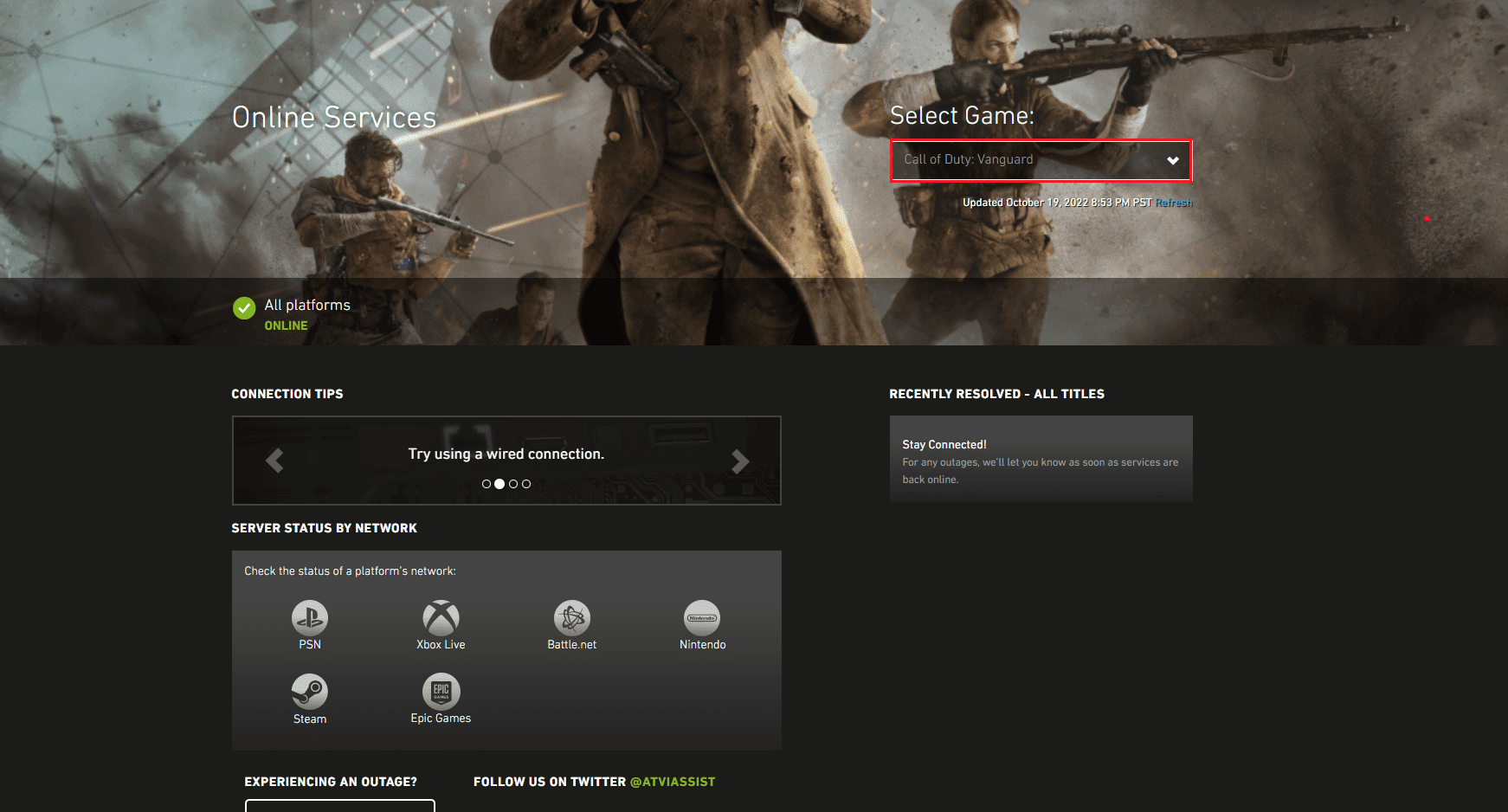
Metoda 3: Actualizează Consola Xbox
O altă soluție este să actualizezi consola Xbox la cea mai recentă versiune software pentru a remedia această problemă.
1. Apasă butonul Xbox de pe controller.
2. Selectează Setări din secțiunea Profil și sistem.
3. Mergi la fila Sistem și selectează Actualizări și descărcări.
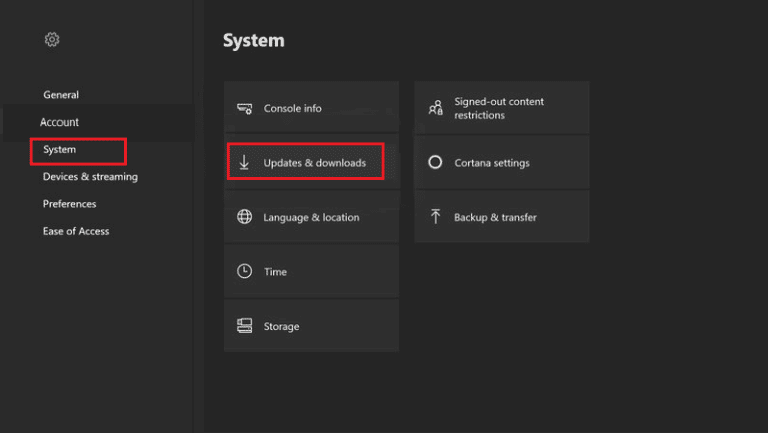
4. Selectează opțiunea Actualizare consolă pentru a porni actualizarea.
Metoda 4: Șterge Spațiul Rezervat Xbox
Dacă spațiul rezervat pe consola Xbox este plin, poți întâmpina această eroare în joc. Ștergerea sau curățarea spațiului rezervat poate rezolva problema erorii dev 6032.
1. Selectează jocul COD Vanguard din lista de jocuri și apasă butonul Meniu.
2. Selectează opțiunea Gestionează jocul și suplimentele.
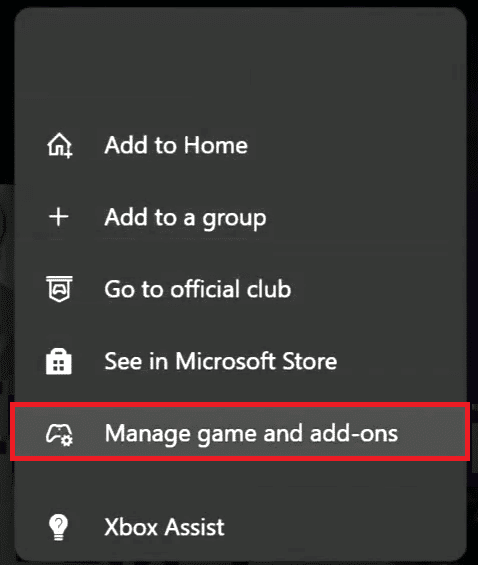
3. Selectează Date salvate.
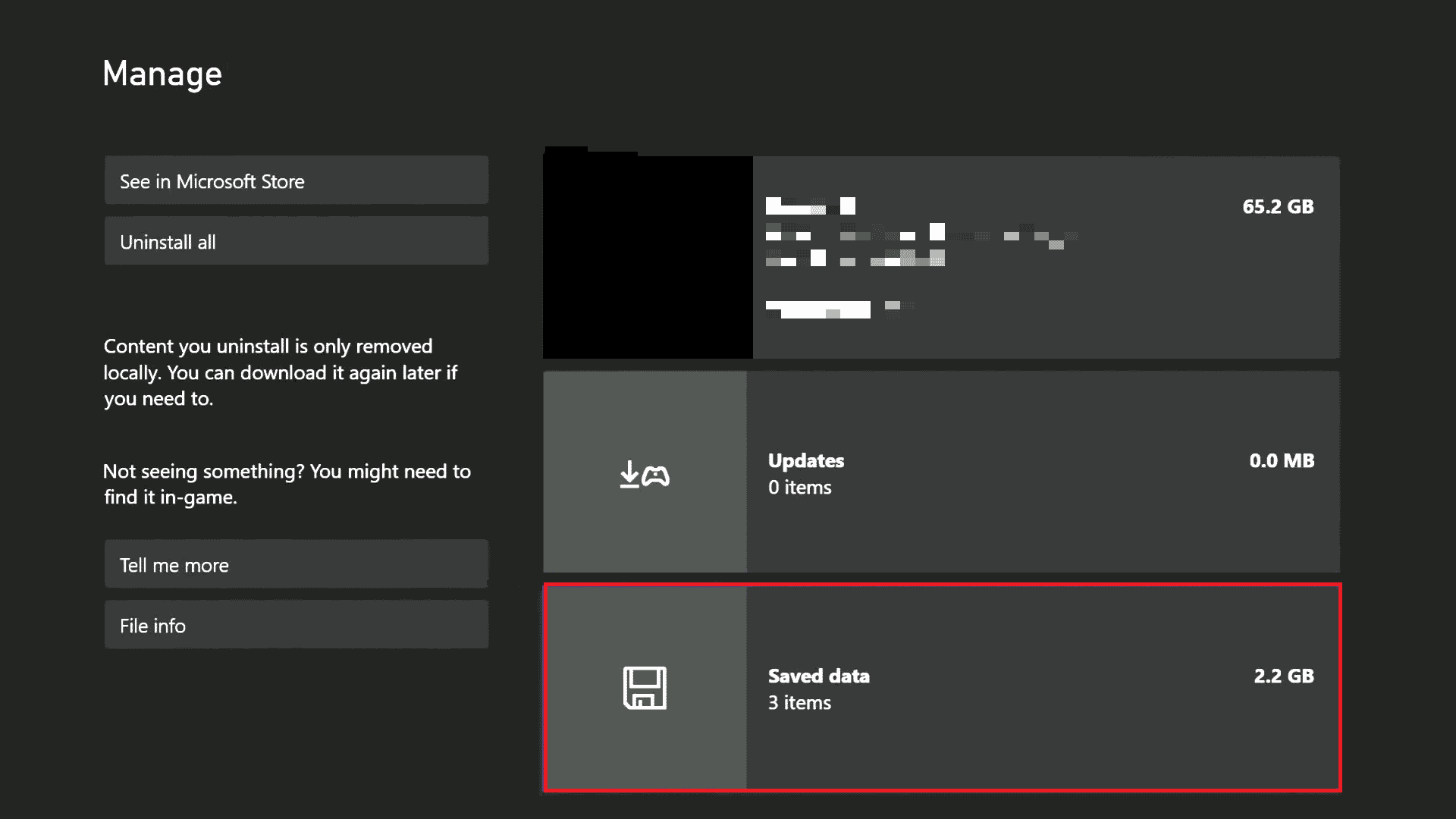
4. Alege Spațiu rezervat.
5. Selectează opțiunea CURĂȚĂ SPAȚIUL REZERVAT.
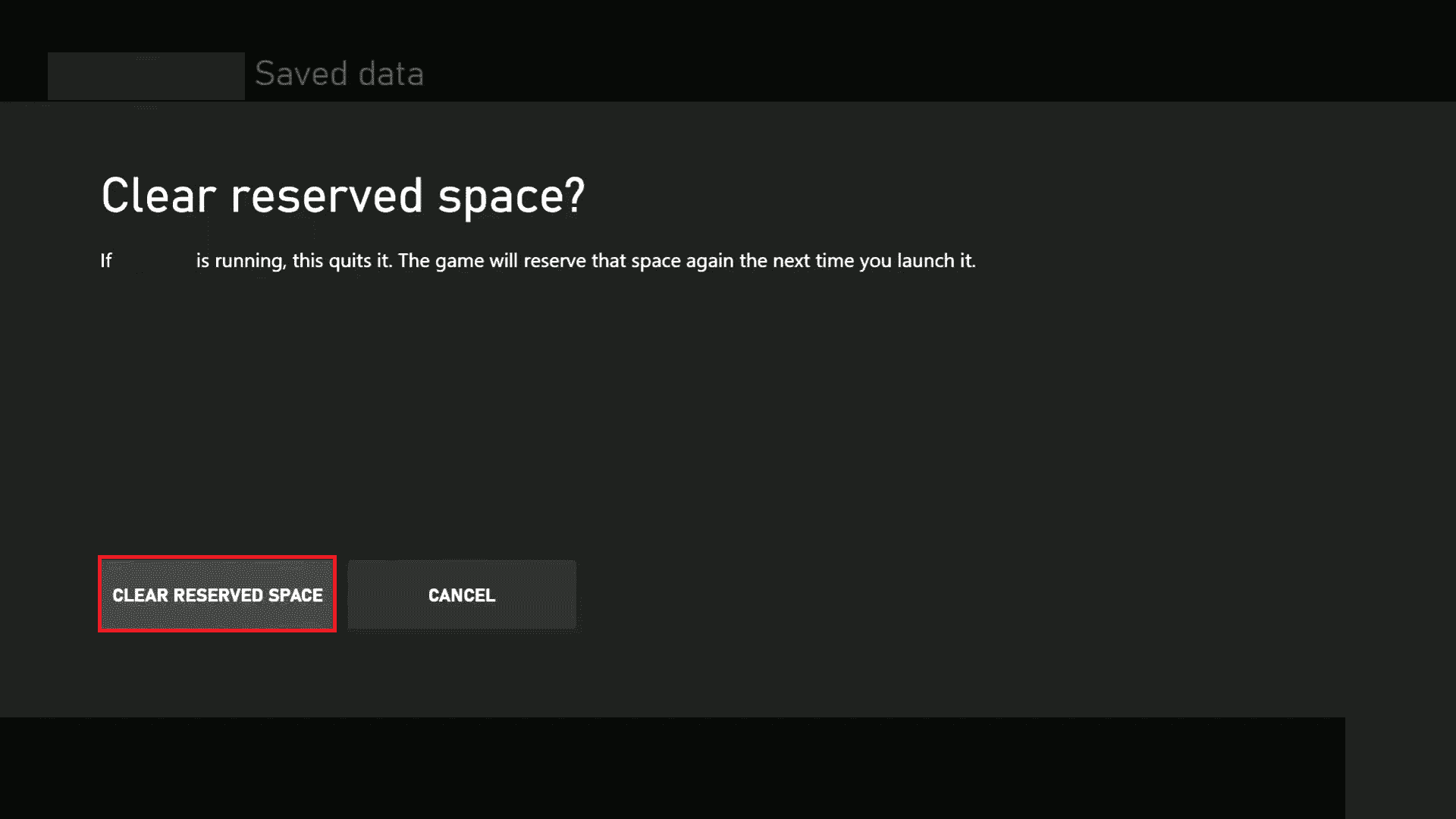
6. Relansează jocul.
Metoda 5: Șterge Memoria Cache Xbox
Fișierele cache corupte de pe consola Xbox pot cauza eroarea COD Vanguard Dev 6032.
1. Apasă butonul Xbox de pe controller și mergi la Setări.
2. Mergi la fila Sistem și selectează Stocare.
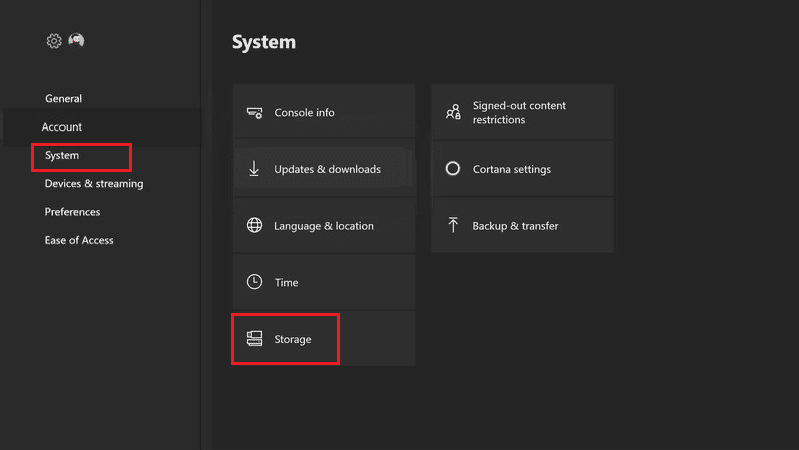
3. Evidențiază dispozitivul de stocare și apasă butonul Y.

4. Selectează opțiunea Curăță memoria cache a sistemului.
5. Selectează Da la solicitare.
Metoda 6: Resetează Conexiunea la Rețea
O altă metodă este să resetezi conexiunea la rețea a consolei Xbox pentru a remedia eroarea Dev 6032 pe Xbox Series X.
1. Apasă butonul Xbox și selectează Setări din secțiunea Profil și sistem.
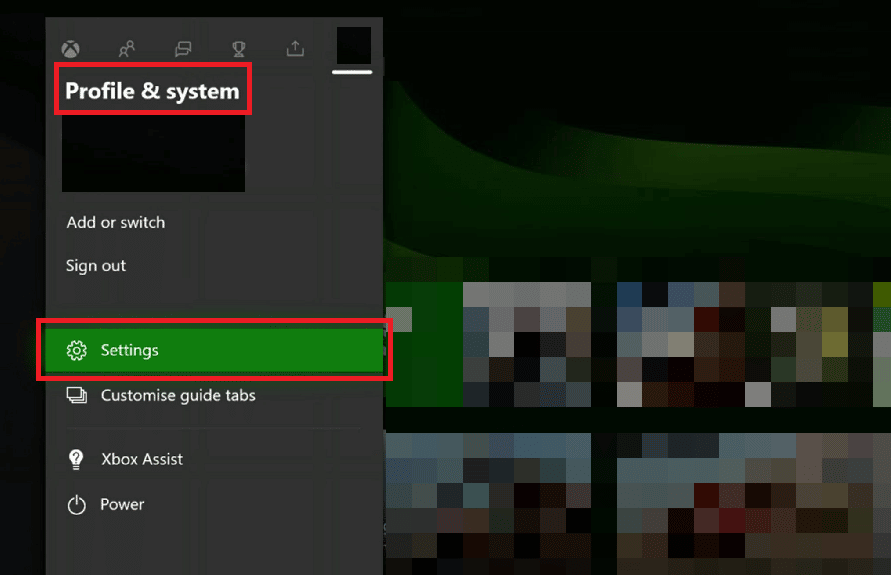
2. În fila General, selectează Setări de rețea.
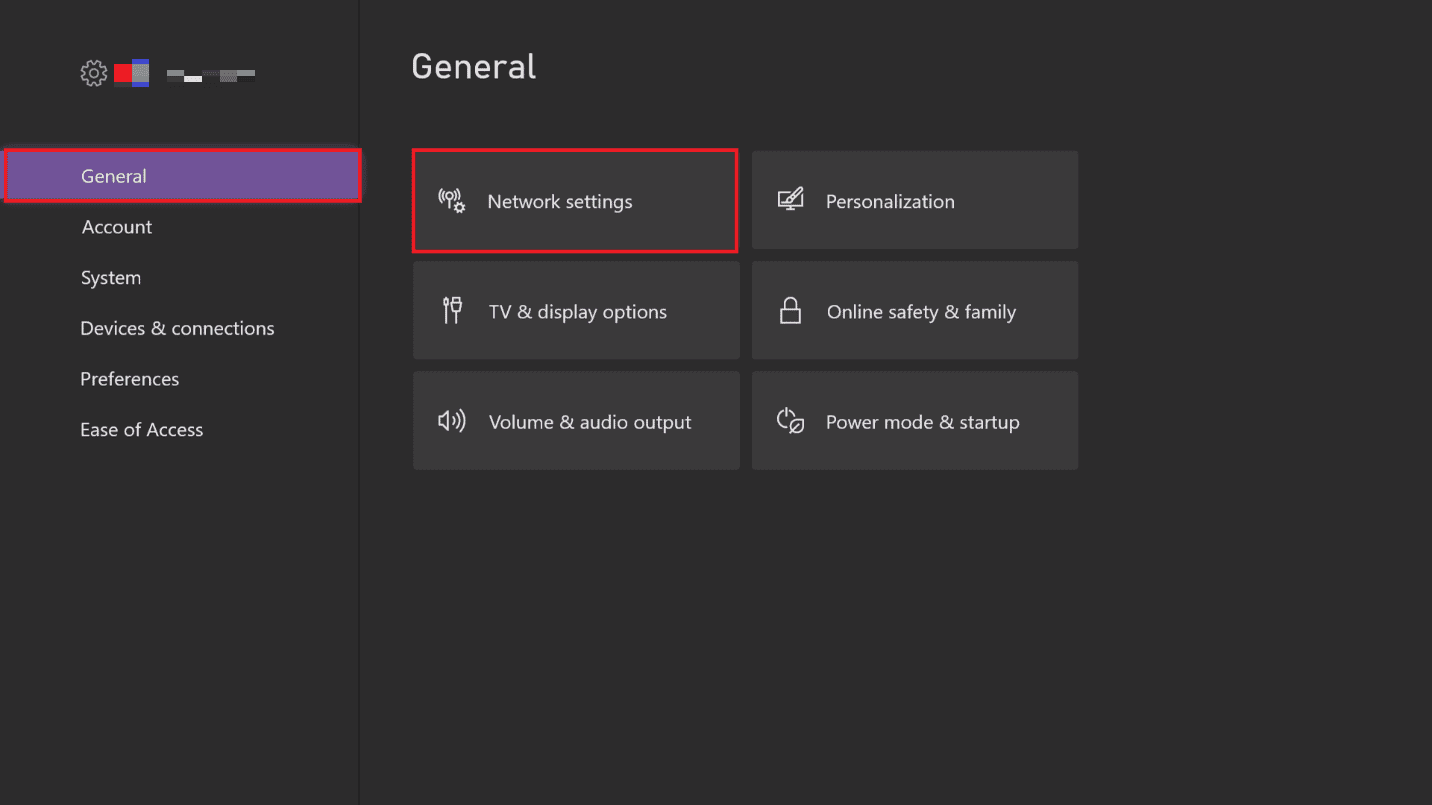
3. Selectează opțiunea Testează conexiunea la rețea din secțiunea Depanare pentru a verifica viteza rețelei.
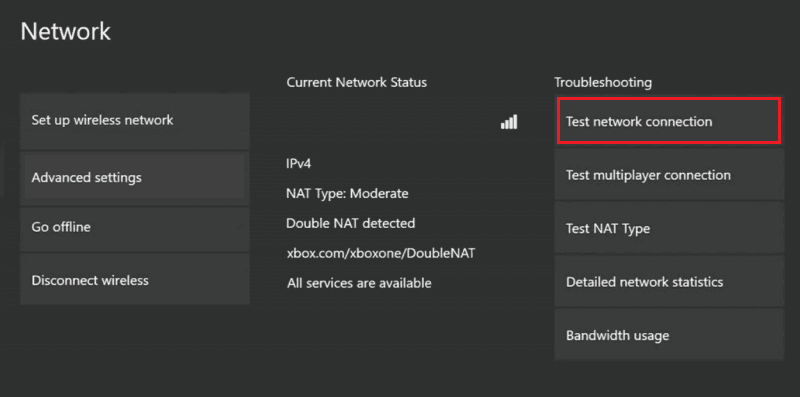
4. Revino la pagina Setări de rețea și selectează Setări avansate.
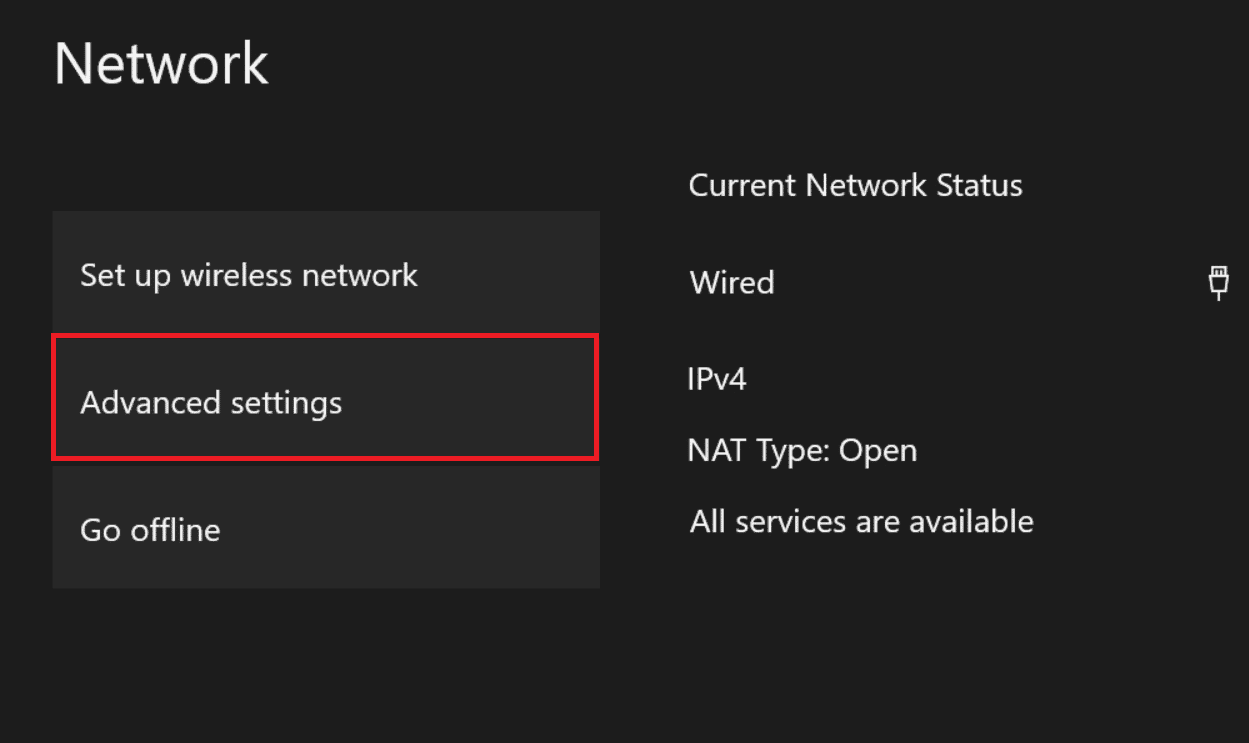
5. Selectează Adresă MAC alternativă.
Notă: Adresa MAC se referă la adresa de control al accesului media.
6. Selectează Șterge > Repornește.
Metoda 7: Contactează Echipa de Suport
Ultima soluție este să contactezi echipa de suport tehnic pentru a raporta eroarea dev 6032. Accesează site-ul oficial al Suport Blizzard și selectează opțiunea potrivită din meniul derulant.
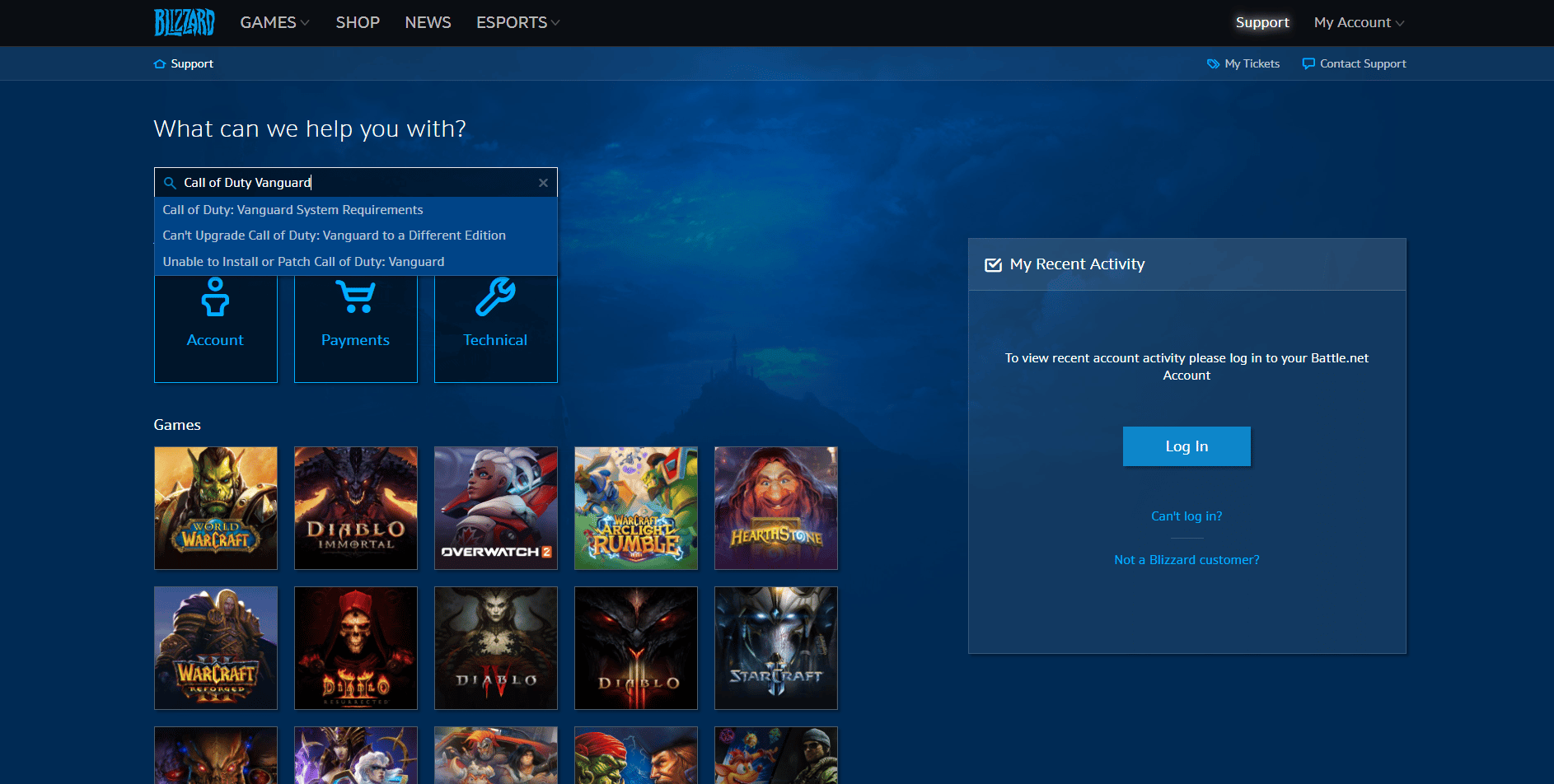
Ce este Eroarea Dev 5573 pe Xbox?
Eroarea dev 5573 poate apărea din următoarele motive:
-
Probleme hardware: Dacă există probleme legate de conexiunile hardware, este posibil să întâmpini această eroare.
-
Skin-uri sau shadere corupte: Dacă skin-urile sau shadere-ele personajelor sunt corupte, acest lucru poate genera eroarea dev.
-
Grenade tactice: Eroarea apare adesea când un jucător încearcă să folosească grenade tactice. De asemenea, eroarea se poate declanșa dacă jucătorul folosește un skin care solicită o grafică avansată.
-
Consolă Xbox depășită: O consolă Xbox care are o versiune de software veche poate genera această eroare.
Cum poți Remedia Eroarea Dev 5573 pe Xbox
Eroarea dev poate fi rezolvată prin mici ajustări efectuate pe dispozitiv. Urmează metodele explicate în continuare pentru a remedia eroarea Dev 5573 pe Xbox.
Metoda 1: Repornește Consola Xbox
De cele mai multe ori, eroarea apare din cauza unor erori la nivelul dispozitivului. Repornirea acestuia poate rezolva problema. Pentru a reporni consola Xbox, urmează pașii de mai jos:
1. Apasă butonul Xbox de pe controller și selectează Setări.
2. Selectează opțiunea Repornește consola și apasă Repornește pentru a confirma acțiunea.

Metoda 2: Actualizează Consola Xbox
Folosirea unei versiuni de software veche a consolei Xbox poate cauza erori. Urmează instrucțiunile prezentate anterior pentru a actualiza consola Xbox la cea mai recentă versiune.
Metoda 3: Depanează Problemele Hardware
Dacă conexiunile hardware la consola Xbox sunt corecte, poți evita apariția erorii dev.
- Reconectează unitatea de disc a consolei sau înlocuiește-o cu alta nouă.
- Dacă folosești o consolă cu fir, asigură-te că firul este conectat corect la port.
- Dacă folosești o consolă wireless, asigură-te că aceasta se află în raza de acoperire necesară.
- Plasează consola într-un mediu răcoros pentru a evita problemele generate de căldură.
Metoda 4: Evită Grenadele și Skin-urile
Poți întâmpina această eroare dacă folosești grenade tactice sau skin-uri cu o grafică foarte solicitantă. Evită folosirea acestor caracteristici pentru a remedia problema.
Metoda 5: Reinstalează Shaderele și Schimbă Skin-urile
Dacă personajul tău are multe elemente suplimentare, cum ar fi shadere sau skin-uri, repornirea acestora și folosirea unui alt operator poate ajuta la rezolvarea erorii Dev 5573 pe Xbox.
1. Mergi la meniul Setări.
Notă: Poți dezactiva și opțiunea de redare a texturii la cerere.
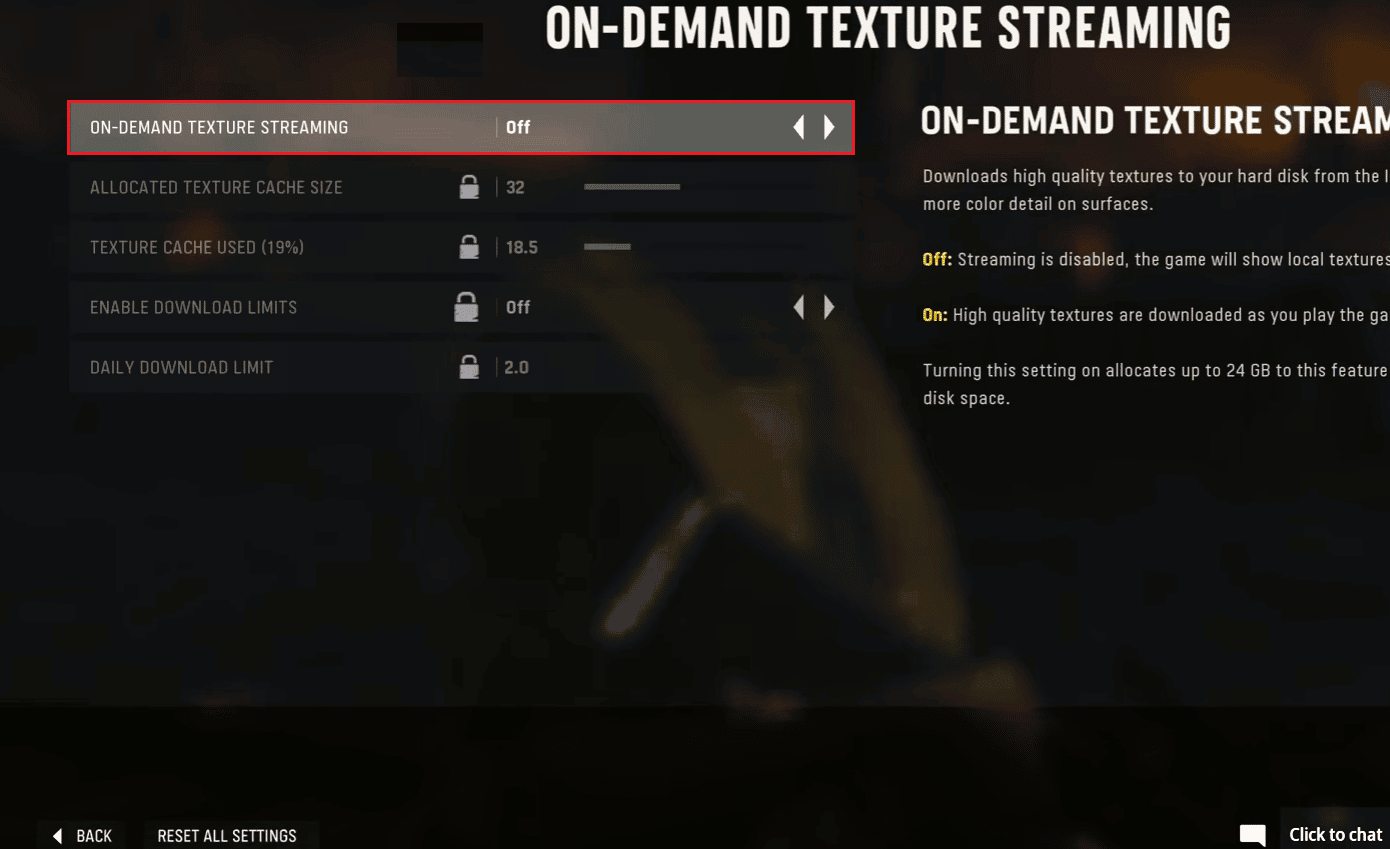
2. Accesează opțiunea Grafică și selectează Reinstalează instalarea shaderelor.
3. Selectează un operator și un skin nou din hol și începe jocul.
Cum poți Remedia Eroarea Dev 6036 pe Xbox One
Eroarea dev 6036 este o altă eroare care apare din cauza unui cod script incorect sau a unor fișiere corupte ale jocului. Poți încerca metodele prezentate în continuare pentru a rezolva eroarea dev 6036 pe Xbox One.
Metoda 1: Repornește Consola Xbox
Pentru a remedia erorile minore ale consolei Xbox, o poți reporni. Urmează instrucțiunile prezentate anterior.
Metoda 2: Repornește Jocul Vanguard
O altă variantă este să repornești jocul Vanguard. Urmează instrucțiunile prezentate anterior.
Metoda 3: Actualizează Consola Xbox
O altă metodă pentru a remedia eroarea dev 6036 este actualizarea consolei Xbox la ultima versiune disponibilă. Urmează pașii indicați mai sus.
Metoda 4: Schimbă Limba Interfeței
Dacă limba interfeței consolei Xbox este setată la o altă limbă decât engleza, poți întâmpina această eroare. Încearcă să schimbi limba în engleză din setările consolei pentru a remedia eroarea dev 6036 pe Xbox 360.
1. Apasă butonul Xbox și selectează Setări.
2. Selectează opțiunea Setări de sistem.
3. Selectează Setări consolă.

4. Selectează opțiunea Limbă și regiune și selectează limba engleză.
Metoda 5: Dezactivează Cache Spot și Cache Sun Shadows
Dacă opțiunile cache spot și cache sun shadows sunt activate în joc, încearcă să le dezactivezi pentru a rezolva problema.
1. Deschide jocul Vanguard și mergi la fereastra Setări.
2. Selectează secțiunea Grafică și apoi Calitate.
3. Dezactivează opțiunea Cache Spot.
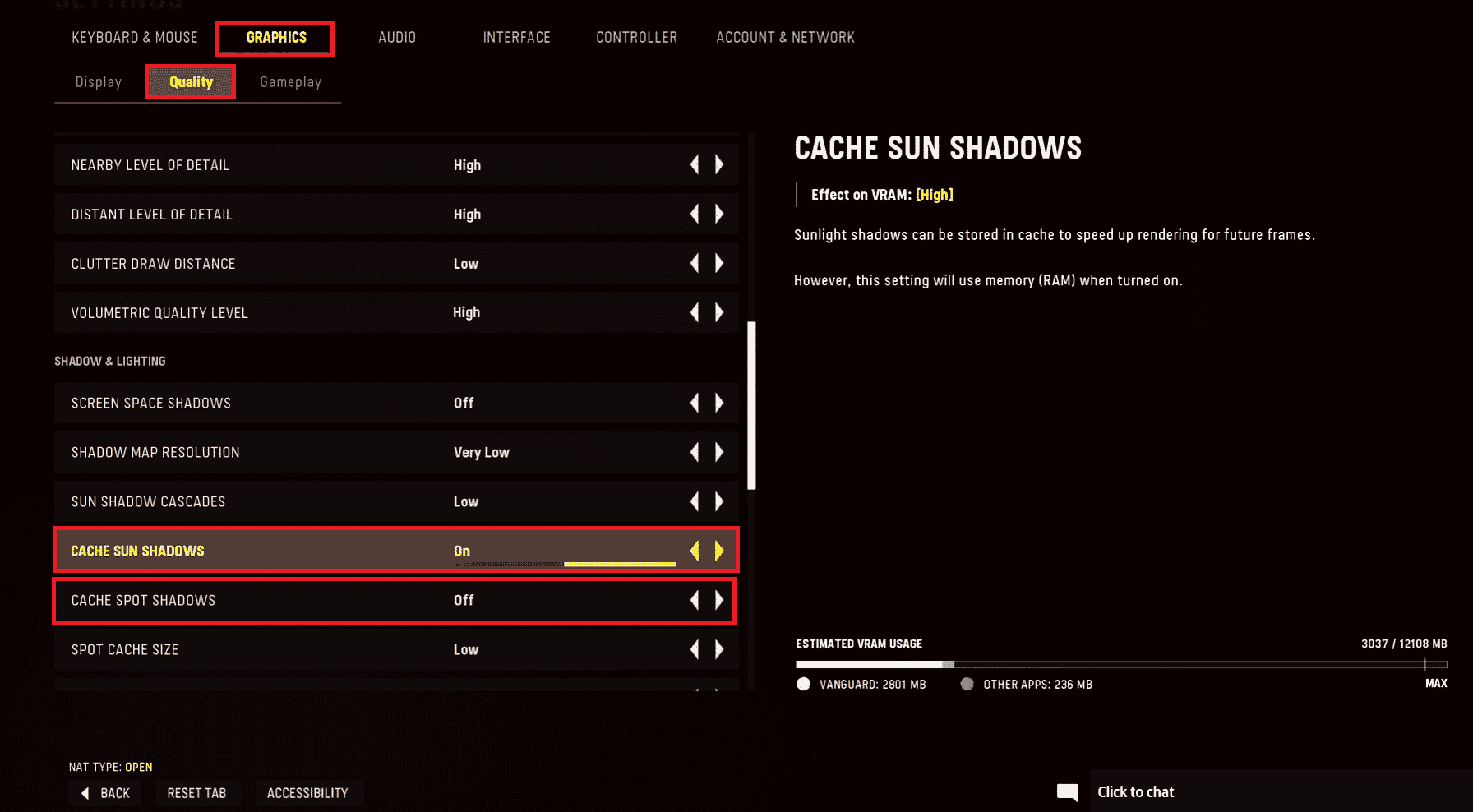
4. Dezactivează și opțiunea Cache Sun Shadows.
Metoda 6: Resetează Conexiunea la Rețea
Dacă setările de rețea ale consolei Xbox sunt configurate incorect, poți întâmpina această eroare dev 6032 și 6036. Resetează setările de rețea urmând instrucțiunile explicate anterior pentru a remedia problema.
Metoda 7: Oprește Consola Xbox
Ca o ultimă metodă de depanare, încearcă să oprești forțat consola Xbox pentru a remedia eroarea.
1. Ține apăsat butonul Xbox de pe consolă timp de 10 secunde.
2. Deconectează cablurile, apoi reconectează-le la consola Xbox.
3. Pornește consola Xbox apăsând butonul Xbox.

Fotografie de Louis Philippe Poitras pe Unsplash
După ce ai urmat acești pași, va apărea un ecran verde, care indică faptul că ciclul de alimentare a fost efectuat cu succes.
Notă: Dacă ecranul verde nu apare, repetă pașii menționați mai sus.
***
Articolul prezintă metodele de remediere a erorii Call of Duty Vanguard Dev 6032 pe Xbox. De asemenea, sunt descrise și modalități de rezolvare a codurilor de eroare 5573 și 6036. Te rugăm să lași sugestiile și întrebările tale în secțiunea de comentarii. De asemenea, spune-ne ce metodă a fost eficientă pentru a elimina erorile.